Налаштування Приймача даних Zadarma
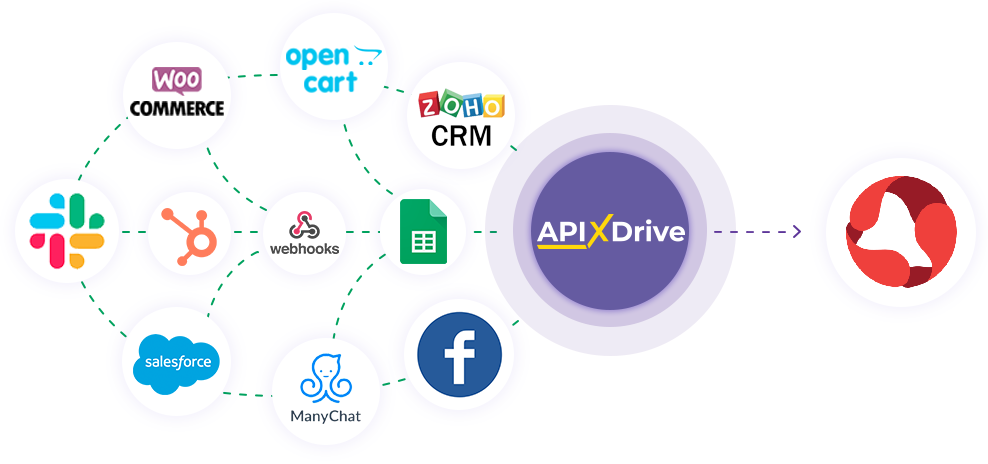
Інтеграція дозволить вам надсилати SMS повідомлення або заявку на callback у Zadarma у відповідь на будь-яку дію в інших системах. Наприклад, якщо в Google Sheets з'явився новий рядок, замовлення CRM перейшло на інший етап воронки або коли нове замовлення з'явилося на вашому сайті. Це дозволить вам ефективно автоматизувати робочі процеси та заощадити багато часу.
Давайте пройдемо весь етап налаштування Zadarma разом!
Навігація:
1. Що робитиме інтеграція з Zadarma?
2. Як підключити акаунт Zadarma до ApiX-Drive?
3. Як налаштувати у вибраній дії передачу даних у Zadarma?
4. Приклад даних, які будуть відправлені в Zadarma.
5. Автооновлення та інтервал спрацьовування з'єднання.
Після налаштування системи Джерела даних, наприклад Google Sheets, можна розпочати налаштування Zadarma як Приймача даних.
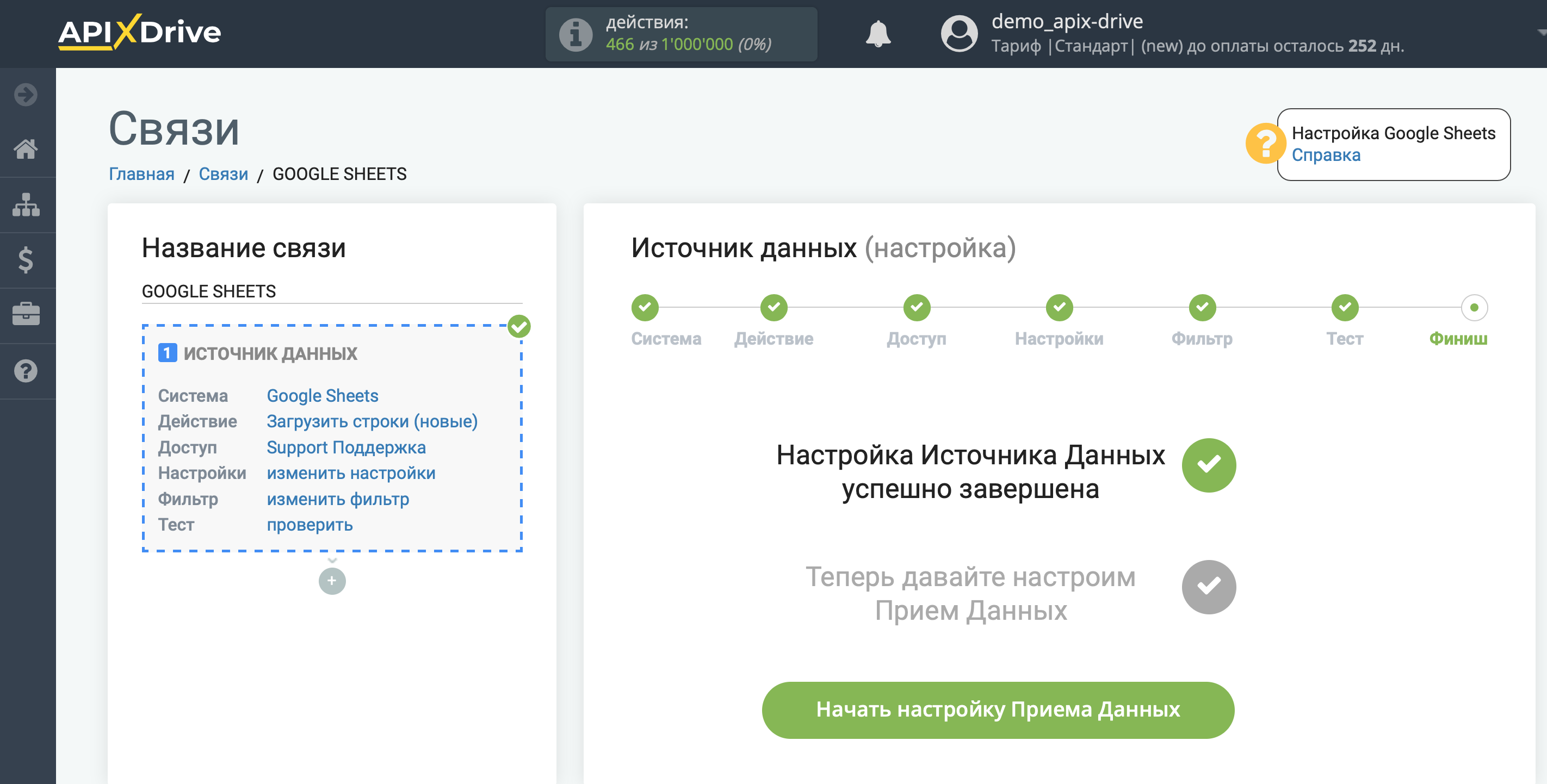
Виберіть систему Приймача даних. В даному випадку необхідно вказати Zadarma.
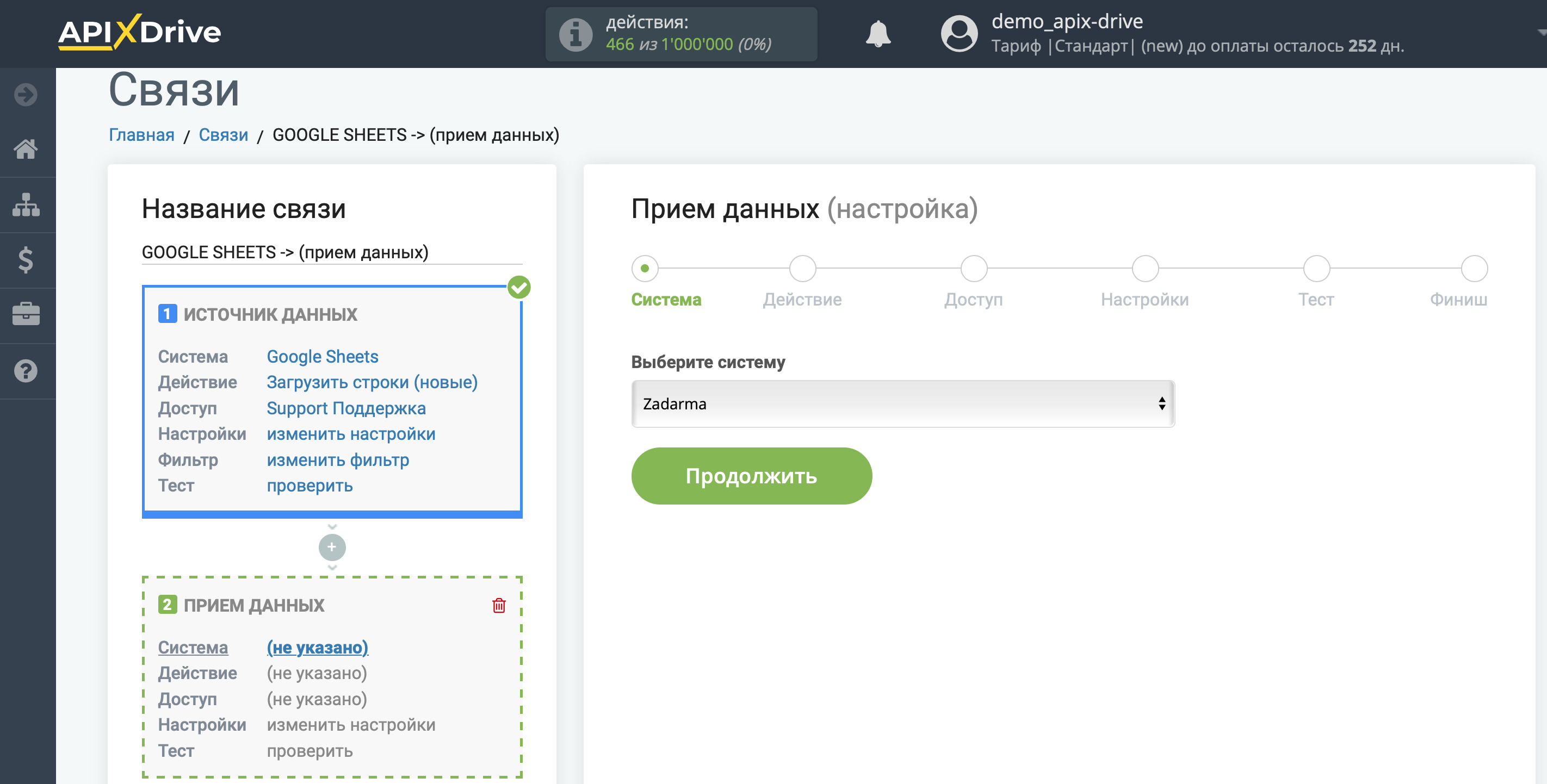
Далі необхідно вказати дію, наприклад, "Відправити SMS".
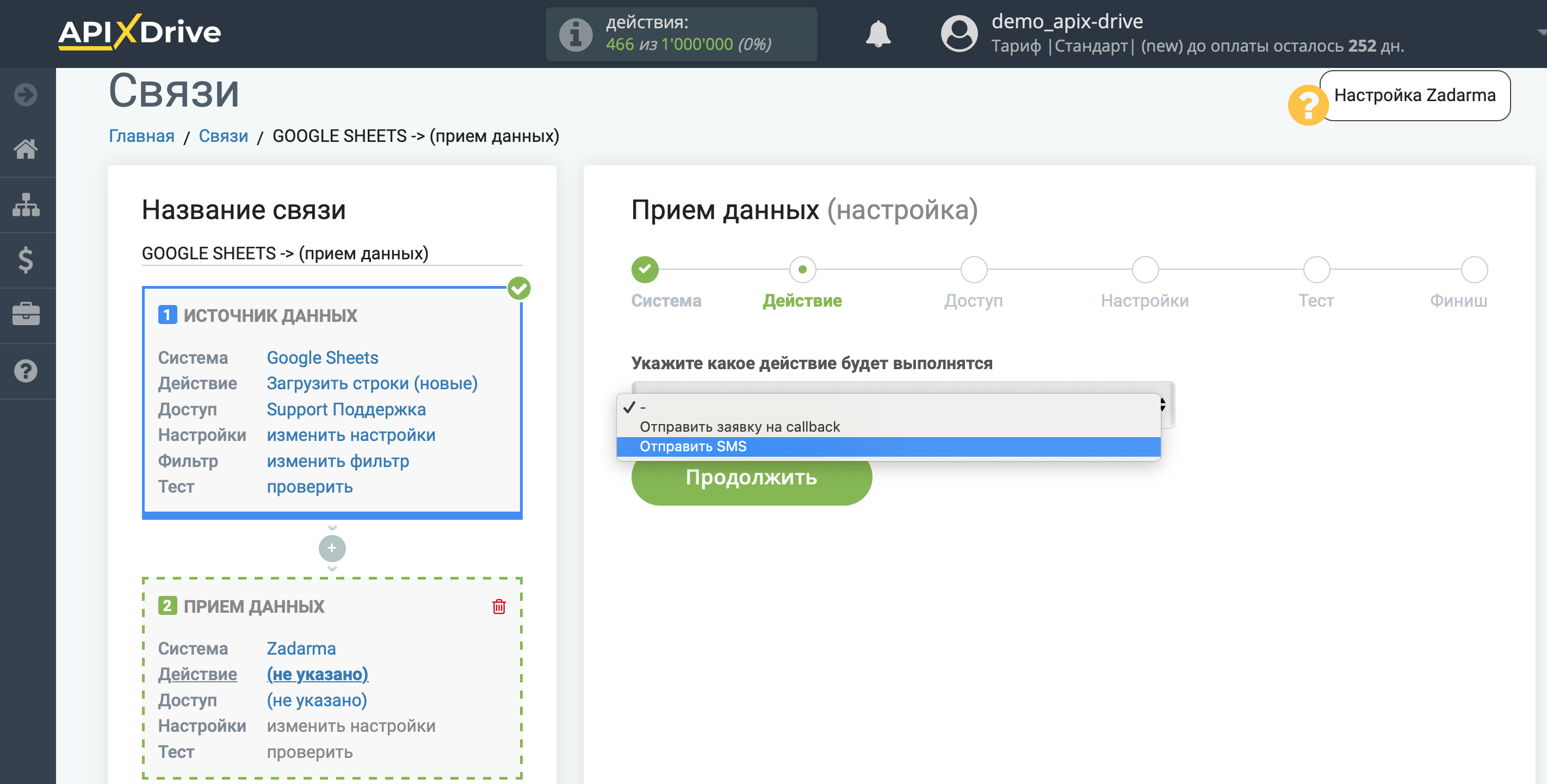
- Відправити SMS – буде відправлено SMS.
- Створити ЗАЯВКУ на callback - з вашого номера, який ви вкажете, буде надходити запит на сервер Zadarma, після чого ви отримаєте вхідний дзвінок і прослухаєте повідомлення "Дочекайтесь дзвінка". Після цього сервер відправляє другий виклик абоненту, до якого ви хочете додзвонитися, коли абонент відповість на дзвінок, ви зможете з ним спілкуватися.
Наступний крок - вибір акаунту Zadarma, через який відбуватиметься відправка SMS.
Якщо немає підключених акаунтів до системи ApiX-Drive, натисніть "Підключити акаунт".
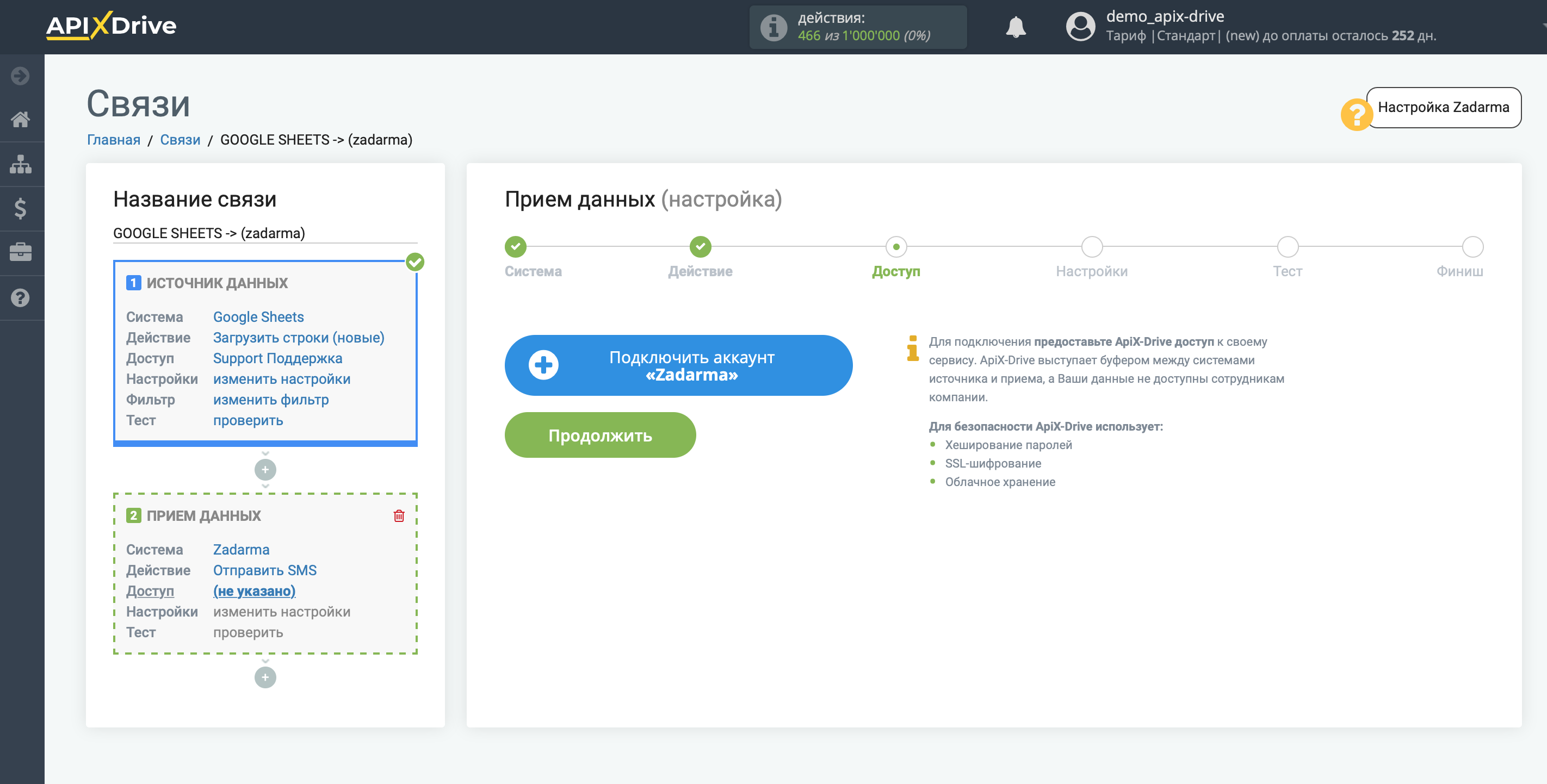
У вікні необхідно заповнити поля "KEY" і "SECRET".
Для цього давайте перейдемо в особистий кабінет Zadarma.
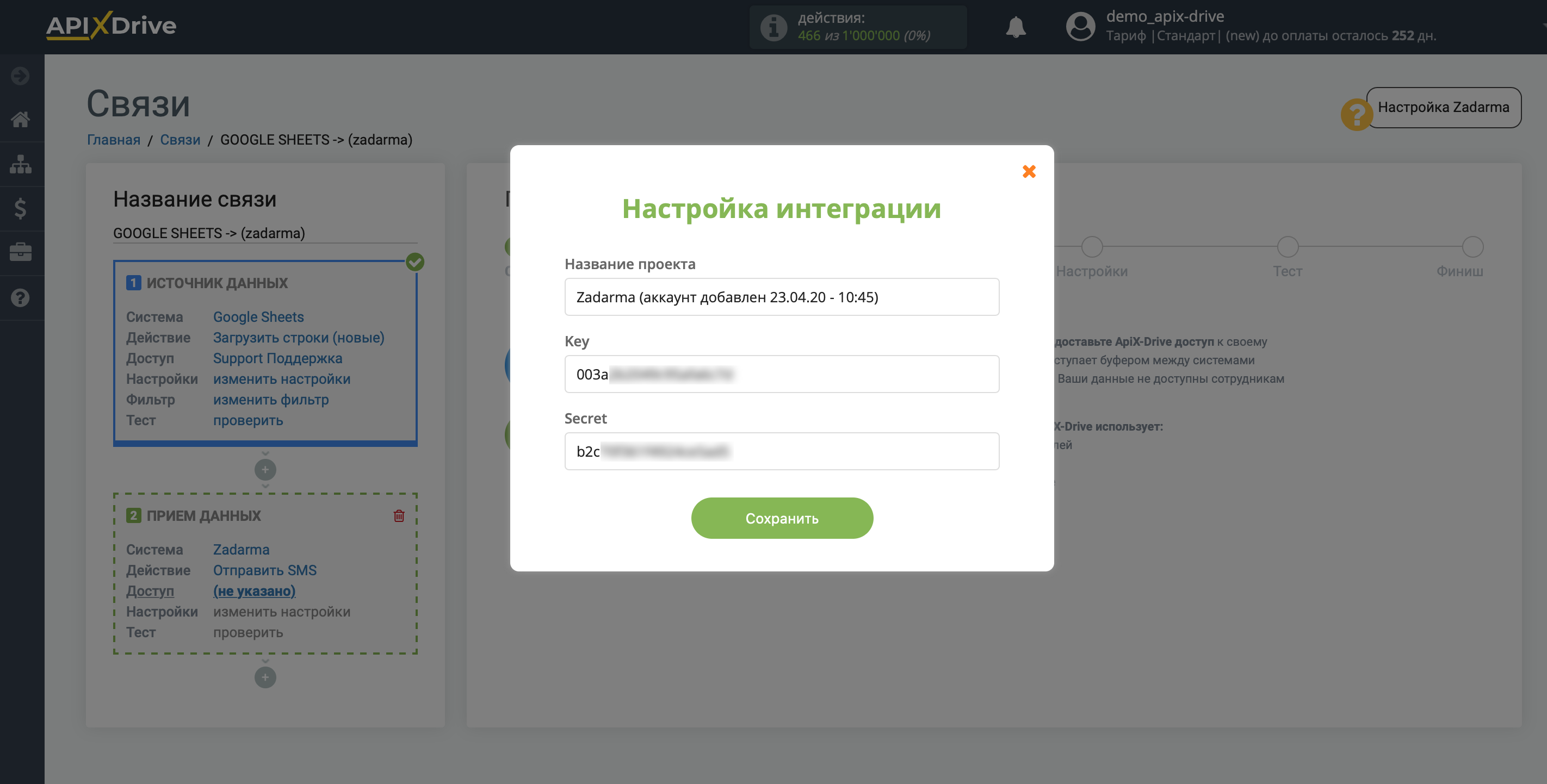
Перейдіть до налаштувань в особистому кабінеті Zadarma.
Знайдіть розділ "API та інтеграції". Скопіюйте та вставте дані у відповідні поля у системі ApiX-Drive.
Збережіть та перезавантажте сторінку, щоб вибрати підключений акаунт.
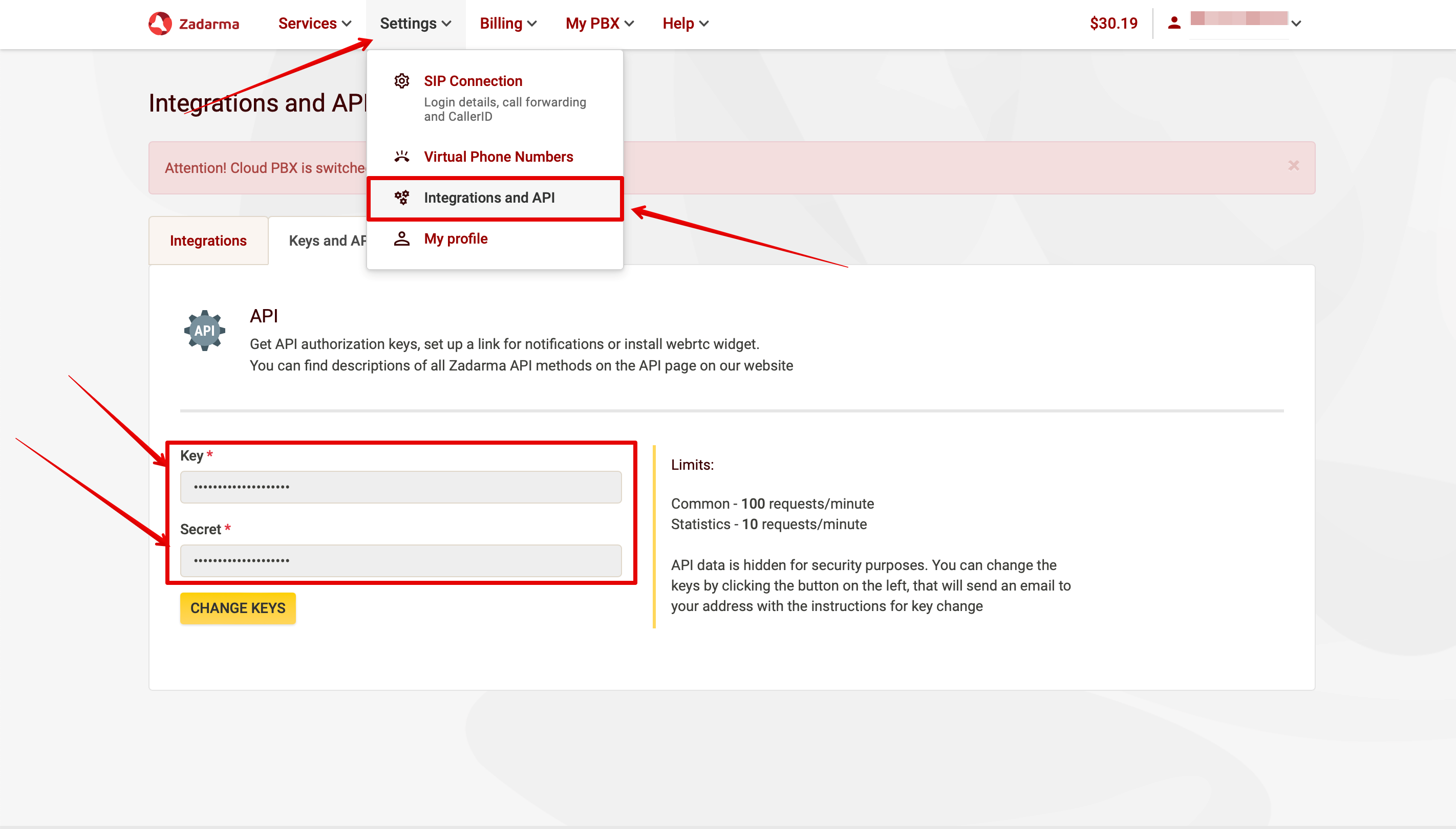
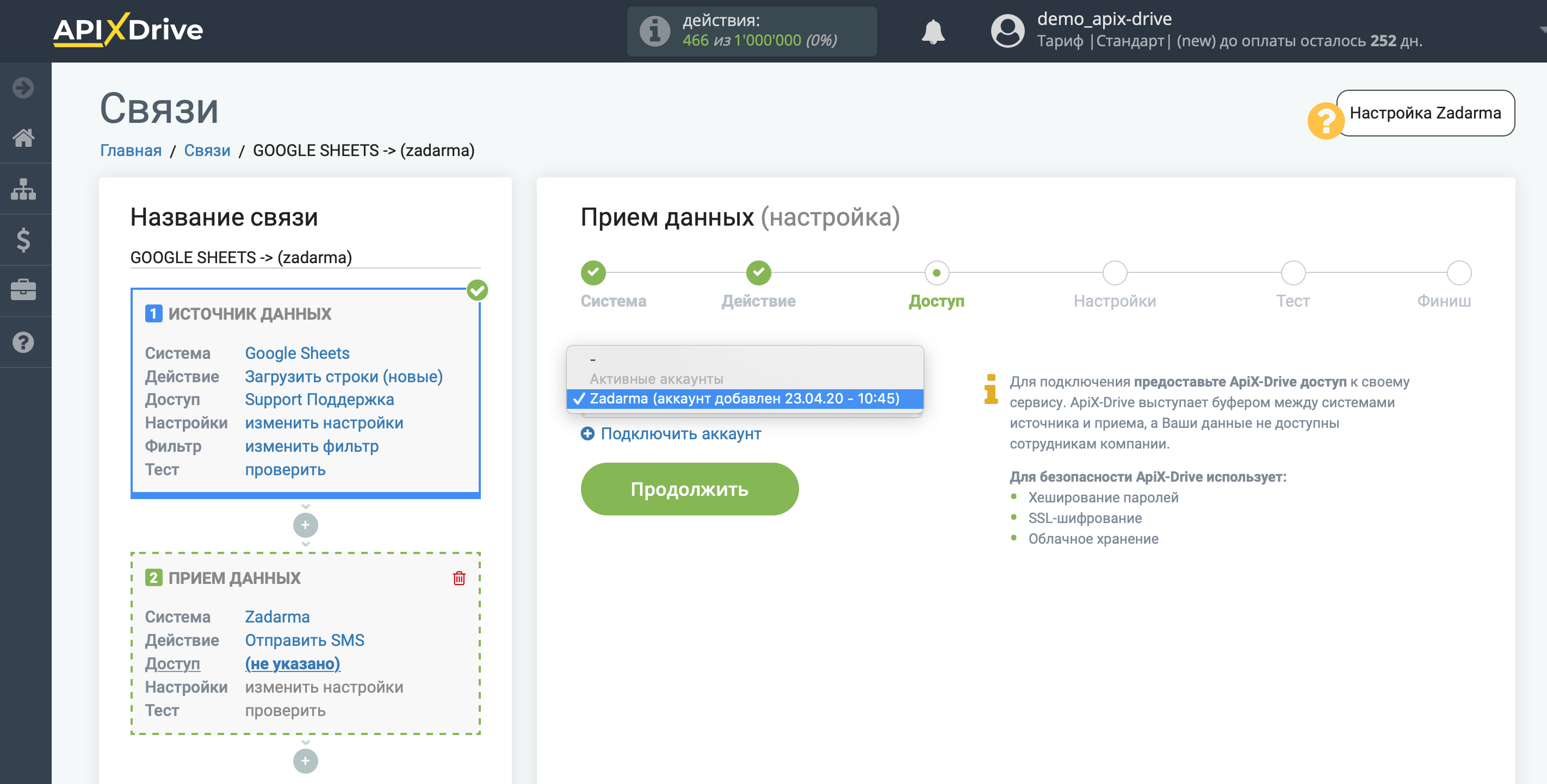
Тепер необхідно вказати номер відправника та одержувача.
Зверніть увагу, що ви можете передавати не тільки змінні з джерела, але й комбінувати їх із системними даними, такими як дата, час, місяць, рік та день, якщо це необхідно.
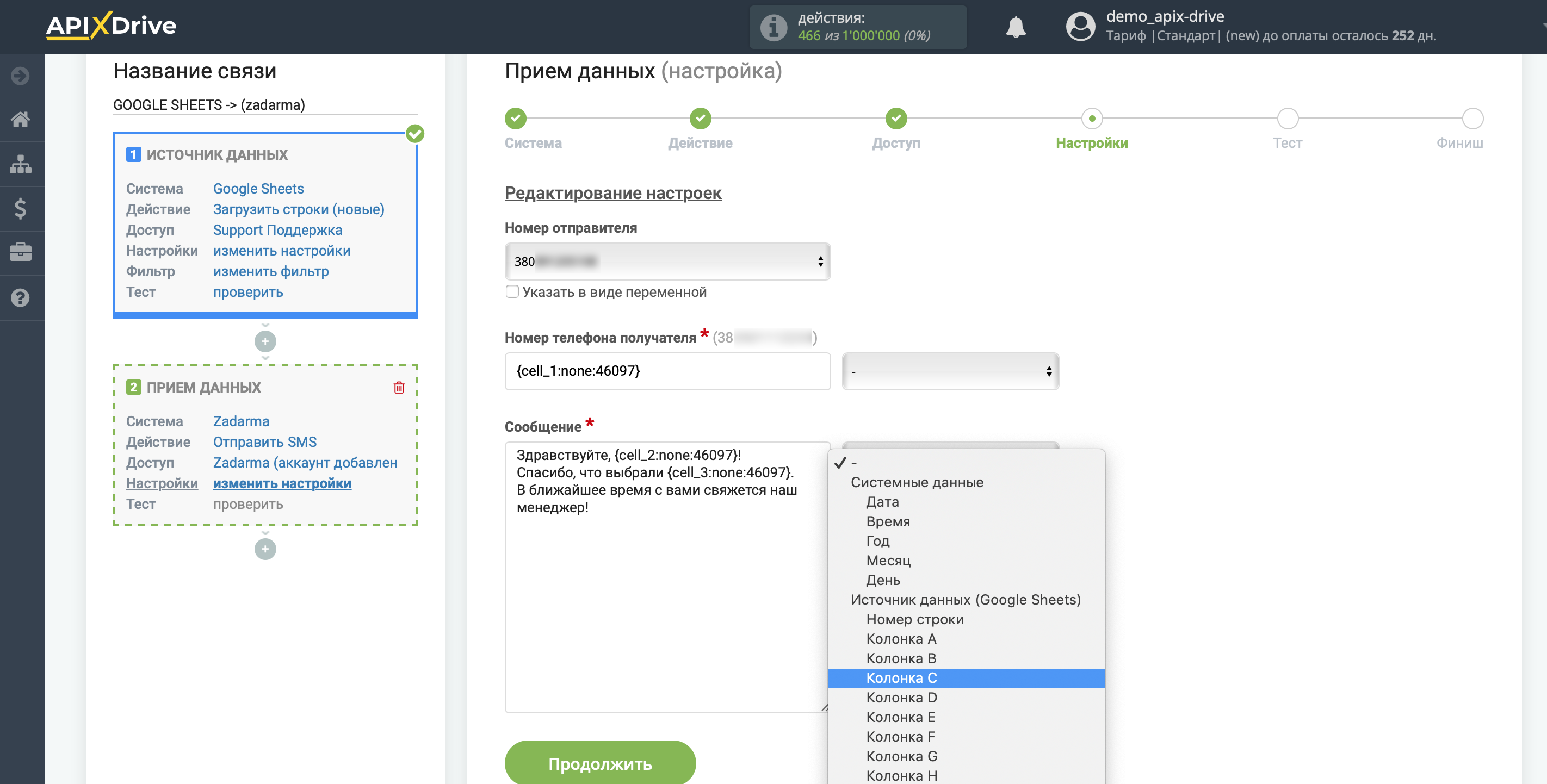
Тепер ви бачите тестові дані, які будуть відправлені у Zadarma.
Клацніть "Надіслати тестові дані в Zadarma" і перейдіть до кабінету Zadarma у відповідний список для перевірки спрацювання з'єднання.
Якщо вас щось не влаштовує - натисніть "Редагувати" і поверніться на крок назад.
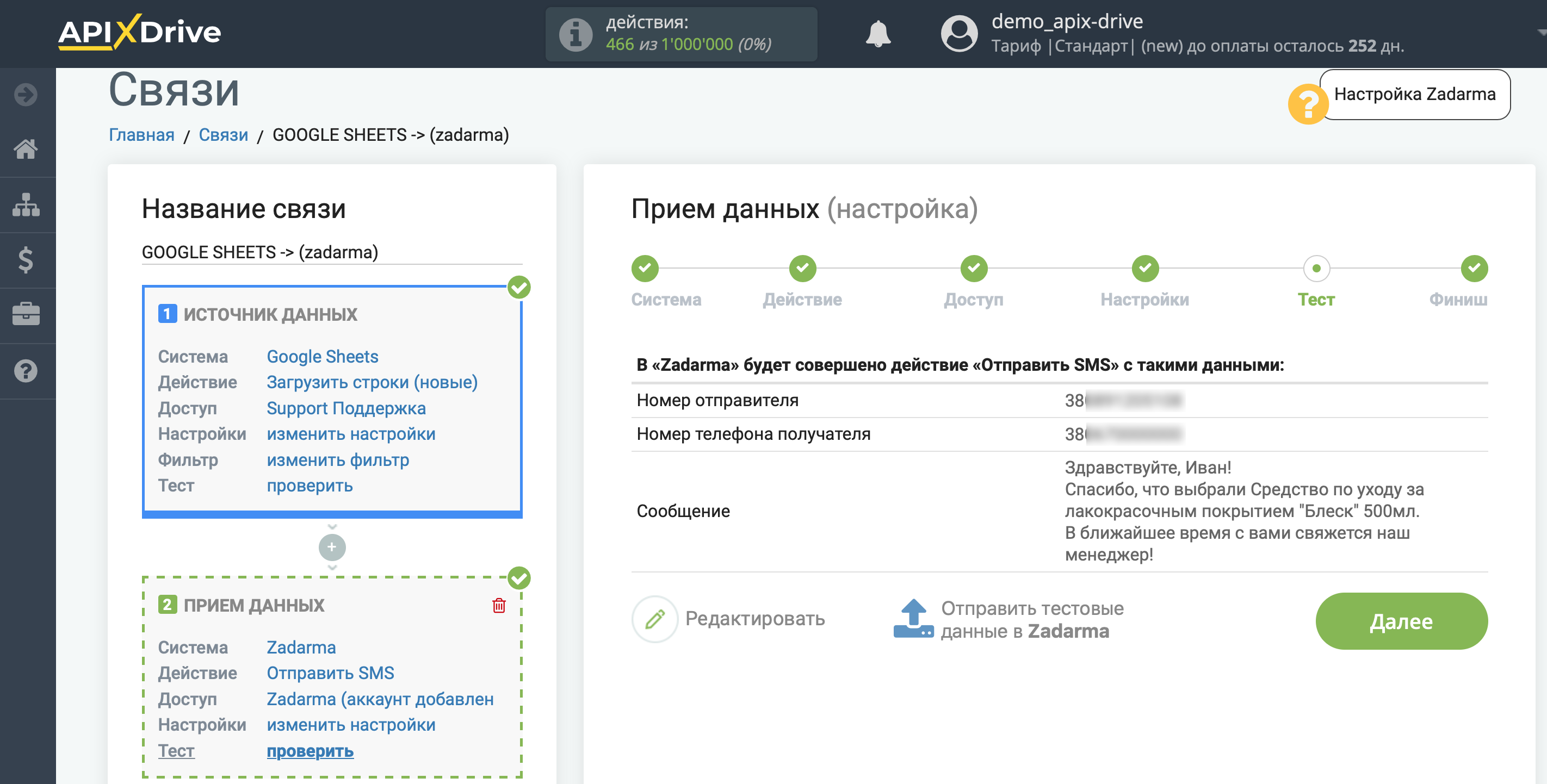
Також при налаштуванні, коли у вас стоїть дія "Створити ЗАЯВКУ на callback", вам потрібно вказати номер, на який буде здійснюватися дзвінок і номер з якого будуть дзвонити.
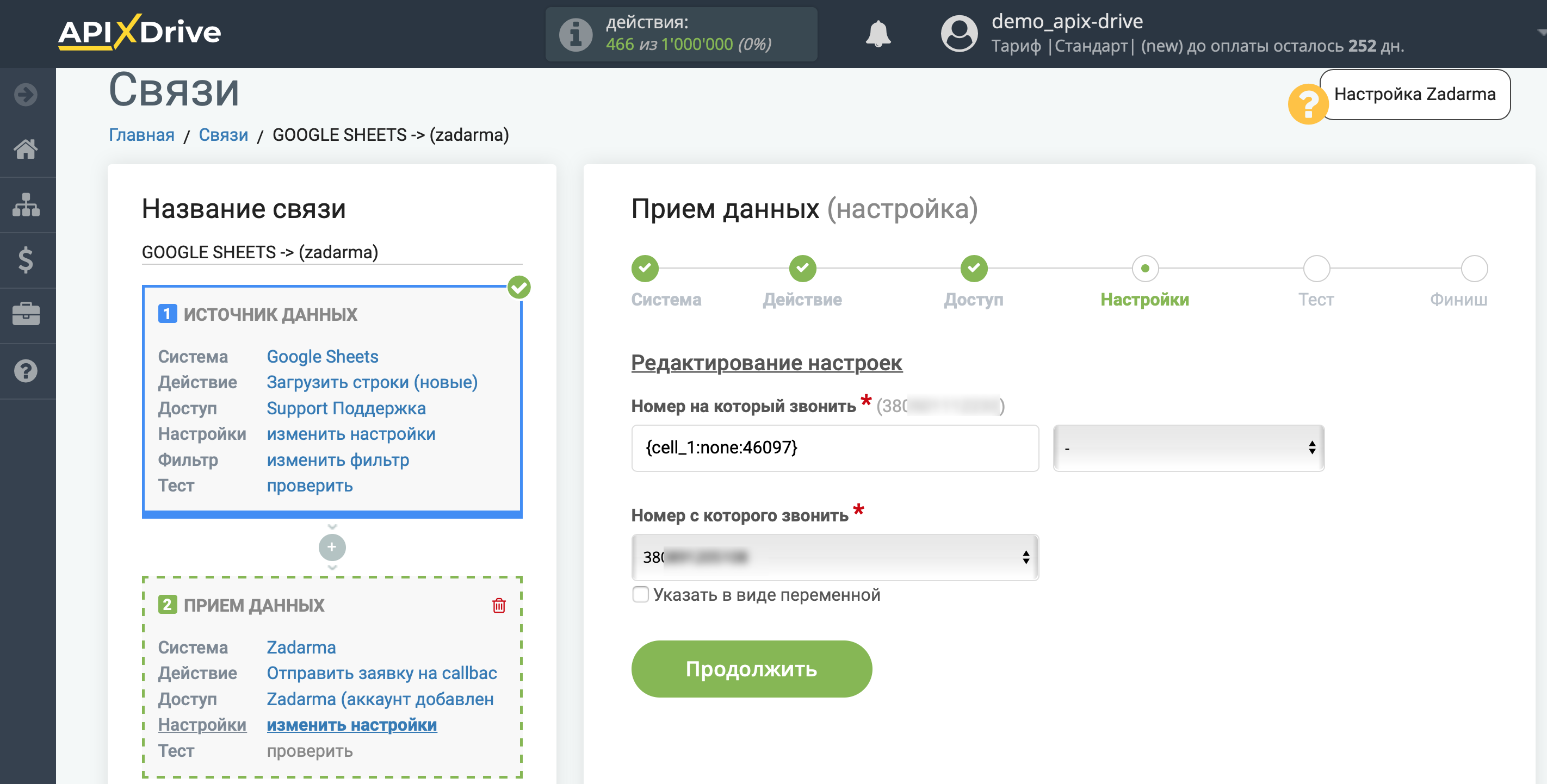
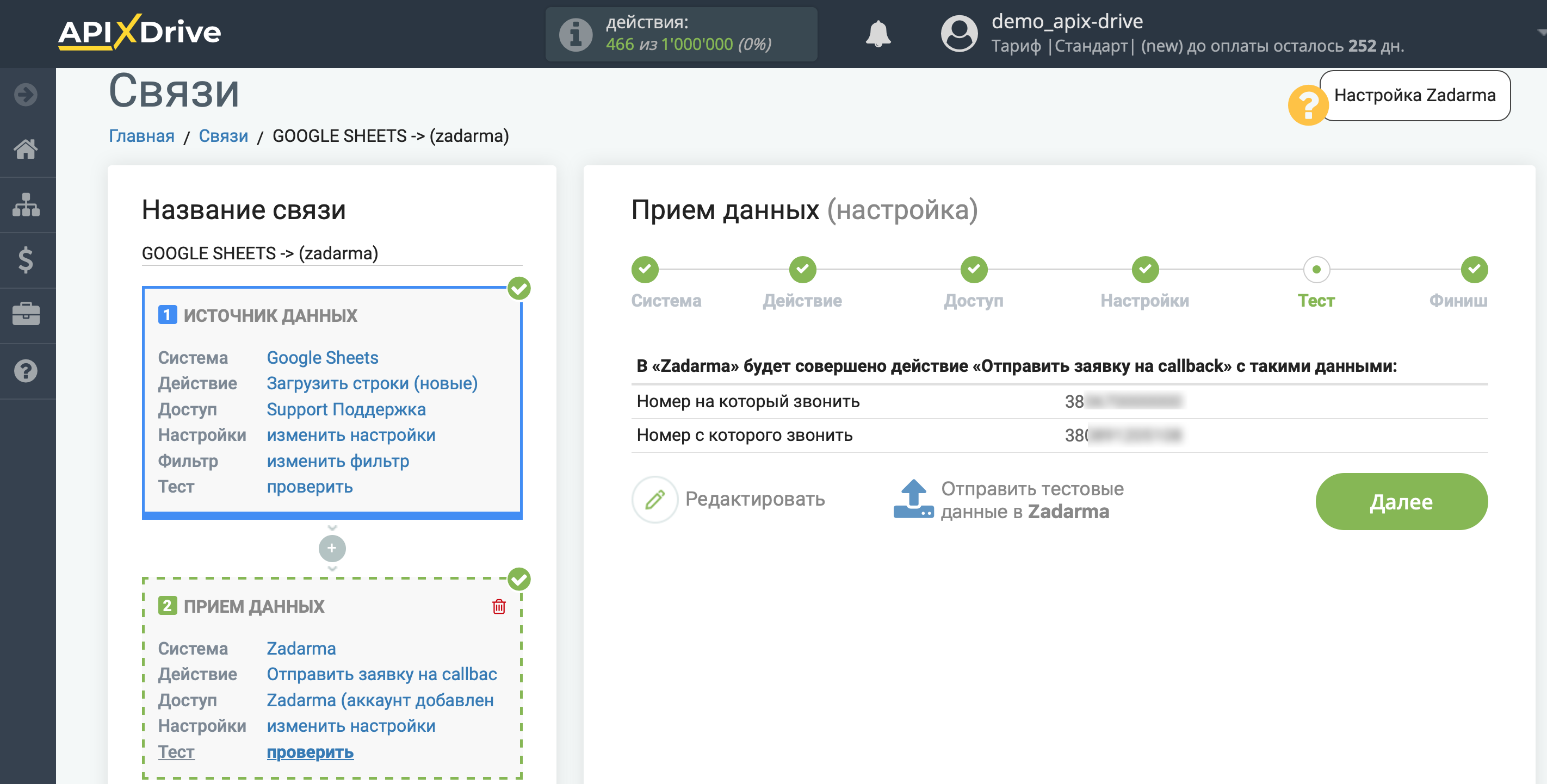
На цьому налаштування Приймача даних завершено!
Тепер можна розпочати вибір інтервалу оновлення та увімкнення автооновлення.
Для цього клацніть "Увімкнути автооновлення".
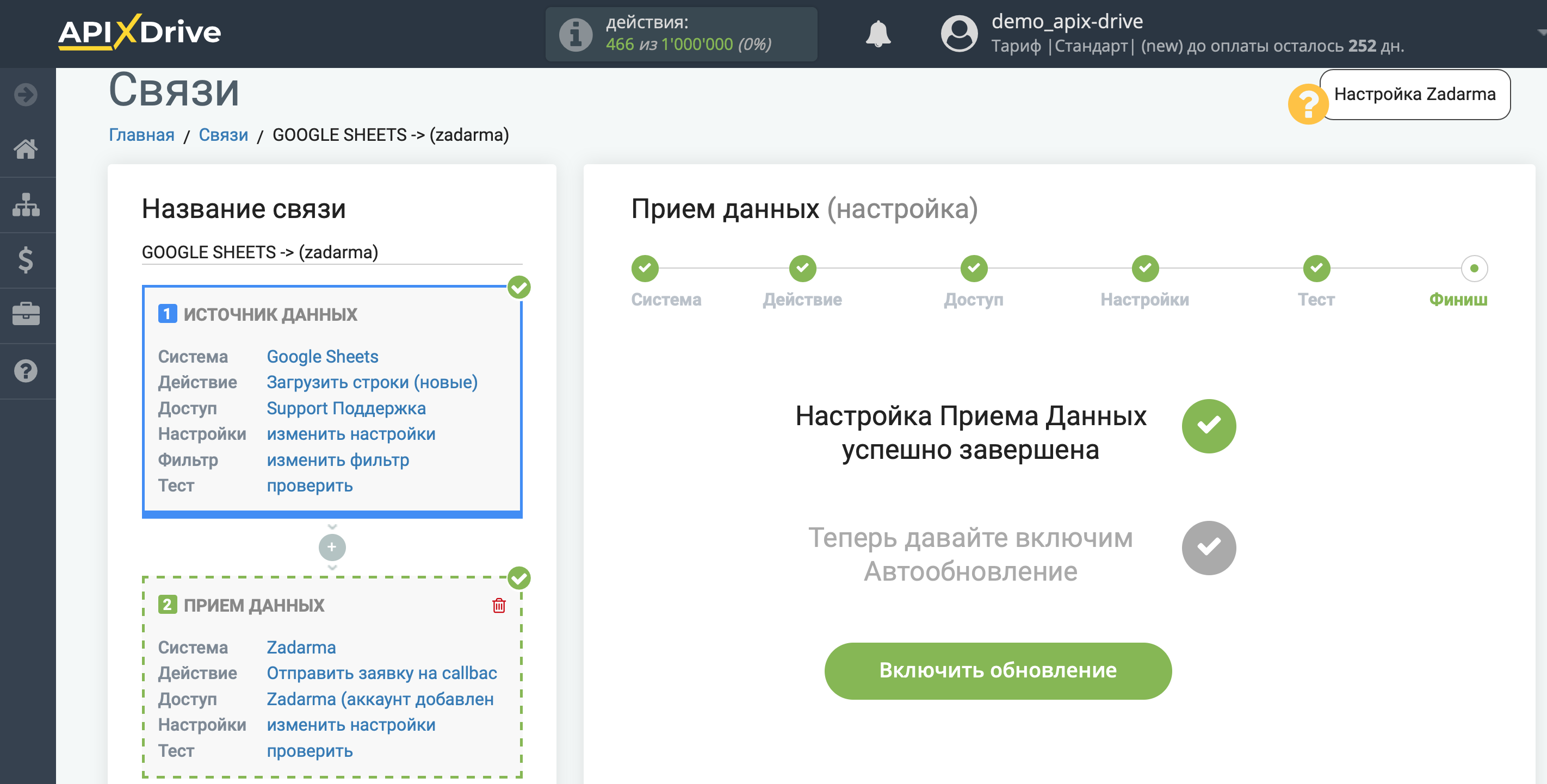
На головному екрані клацніть на іконку шестерні, щоб вибрати необхідний інтервал оновлення або налаштуйте Запуск за розкладом. Щоб запускати з'єднання за часом, виберіть Запуск за розкладом та вкажіть бажаний час спрацювання оновлення з'єднання або додайте відразу кілька варіантів часу, коли потрібно, щоб спрацювало з'єднання.
Увага! Щоб Запуск за розкладом спрацював у вказаний час, необхідно, щоб інтервал між поточним часом та вказаним часом був більше 5 хвилин. Наприклад, Ви вибираєте час 12:10 та поточний час 12:08 - у цьому випадку автооновлення з'єднання відбудеться о 12:10 наступного дня. Якщо Ви вибираєте час 12:20 та поточний час 12:13 – автооновлення з'єднання спрацює сьогодні і далі щодня о 12:20.
Для того щоб поточне з'єднання спрацьовувало після іншого з'єднання, поставте галочку "Оновлювати лише після з'єднання" і вкажіть з'єднання, після якого спрацьовуватиме поточне з'єднання.
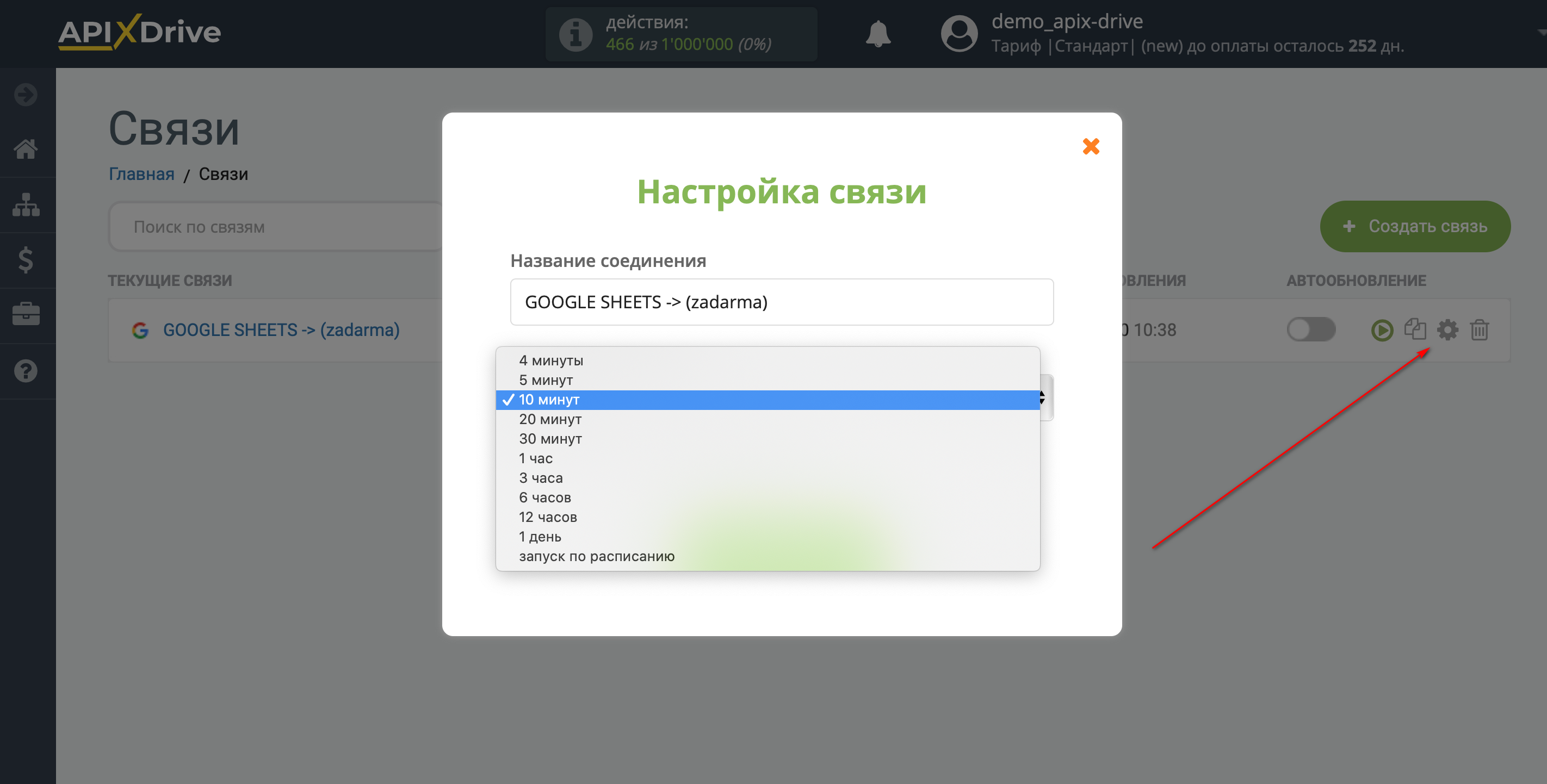
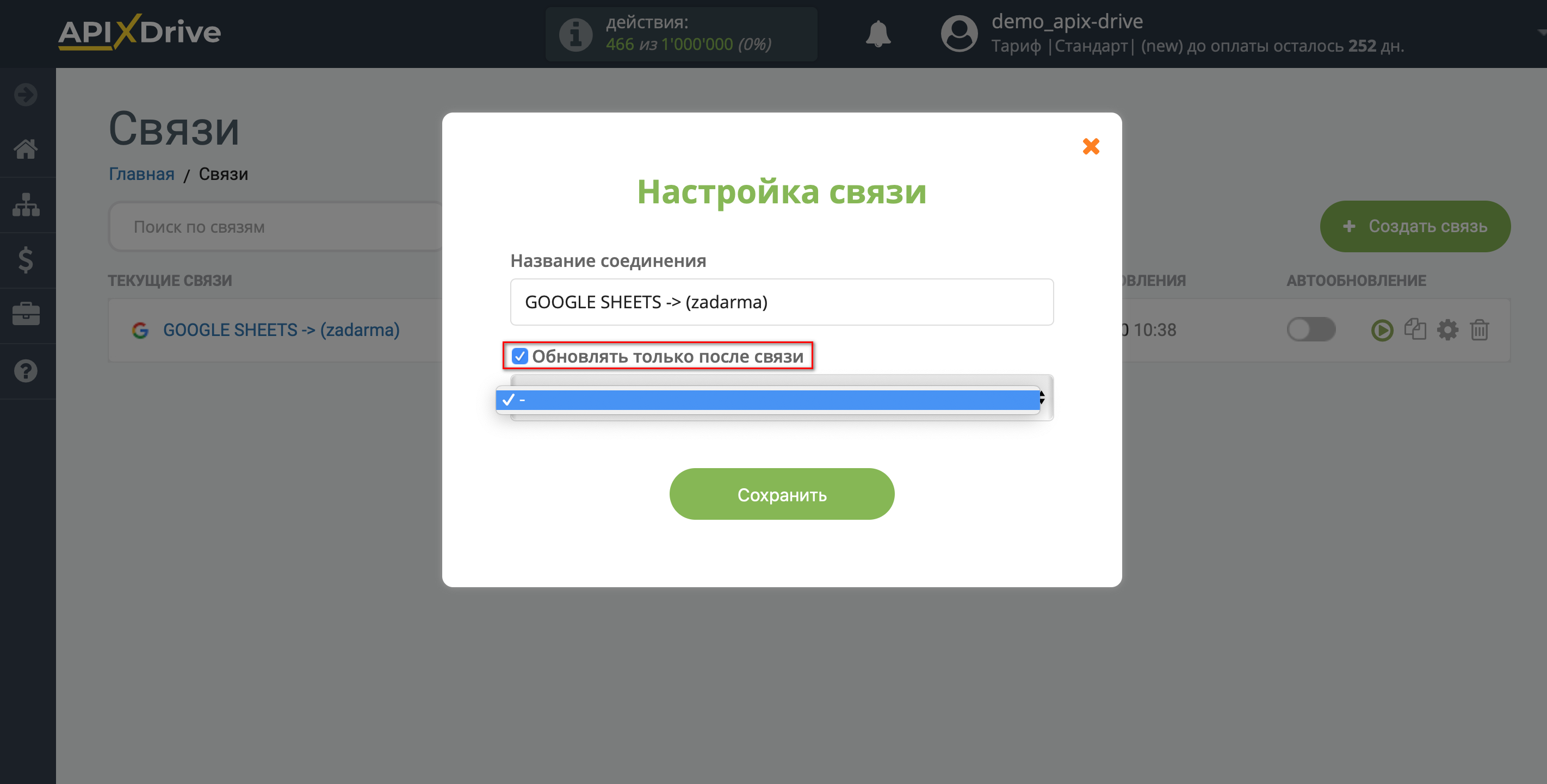
Щоб увімкнути автооновлення, переведіть повзунок у положення, як показано на малюнку.
Для того щоб виконати примусове спрацювання з'єднання, клацніть по іконці у вигляді стрілки.
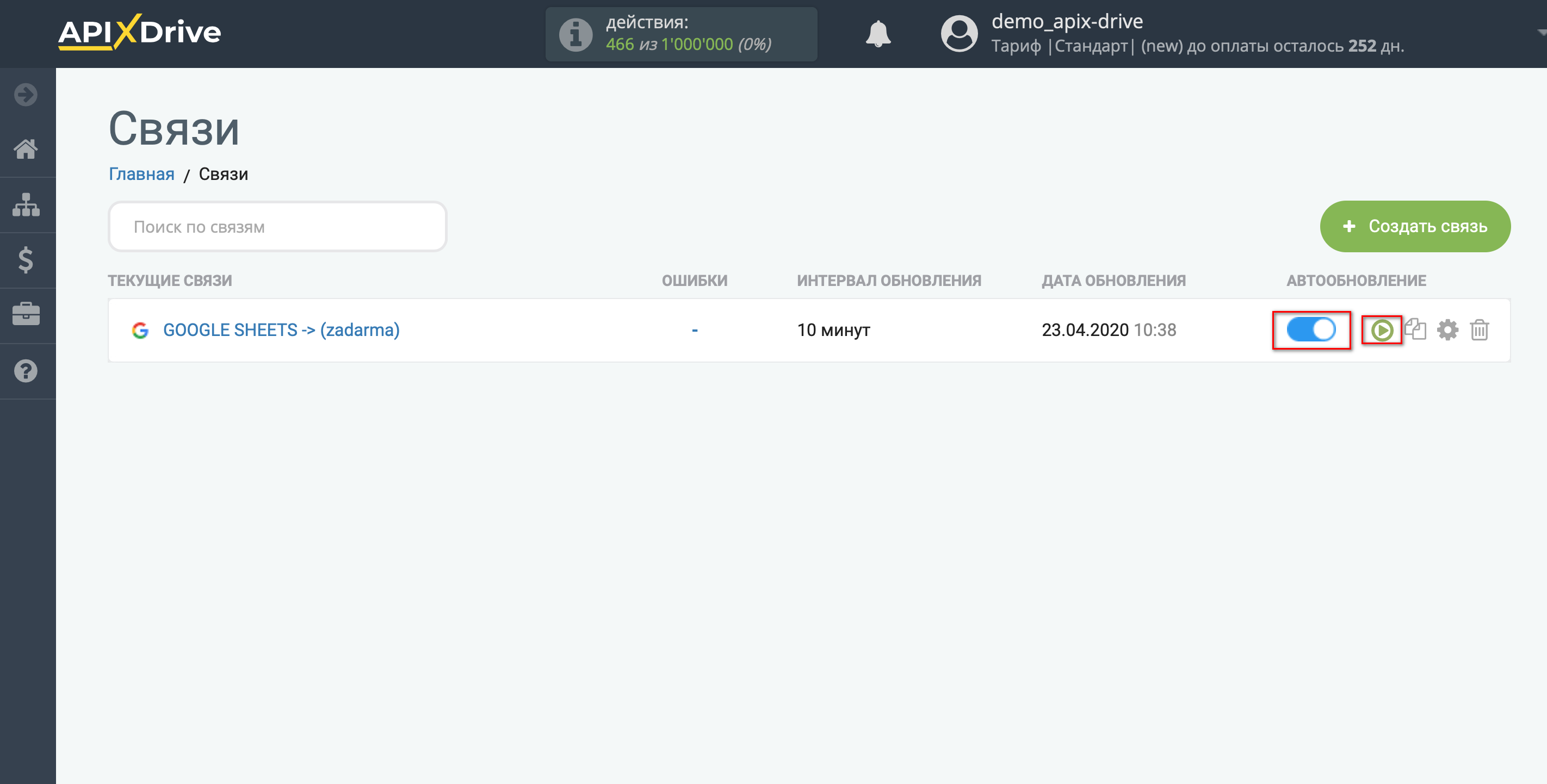
На цьому налаштування Zadarma як Приймача даних завершено! Бачите, як все просто!?
Тепер можете не турбуватися, далі ApiX-Drive зробить все самостійно!